Lo Último en IP@P
- Stellar Data Recovery revoluciona la recuperación de archivos perdidos en discos duros externos
- Goblin Mine: La Estrategia Económica Detrás del Juego de Minería que está Fascinando a Todos
- Estos son los nuevos Cargadores UGREEN: potencia y portabilidad en dos versiones que no te puedes perder
- UGREEN Nexode Pro: El Cargador Ultradelgado que revoluciona la carga de dispositivos móviles
- La computación en la nube está transformando los juegos Online y estas son sus grandes ventajas
La tecnología está consiguiendo que tanto los dispositivos como los programas evolucionen a un ritmo imposible de medir con absoluta precisión. No hay día en el que no haya un nuevo avance o una novedad que afecte a un campo diferente de nuestro día a día. Sin ir más lejos, los relojes actuales no tienen nada que ver con los de hace cinco décadas. Ahora pueden conectarse a internet, gestionar nuestro correo electrónico o incluso permitirnos hablar con otras personas, se les conoce con el nombre de smartwatch.
Una afirmación que parece sacada de una película de ciencia ficción, pero que posee nombre y apellidos: Android Wear. El gigante Google decidió que trabajar en el terreno de los teléfonos móviles con su sistema operativo Android no era suficiente, así que decidió dar el mismo salto que Apple con sus Apple Watch para lanzar los smartwatch con S.O. y una amplia amalgama de funciones que van mucho más allá de mirar la hora o poner alarmas.
Debido a esto, los aparatos que forman parte del conjunto Android Wear o Wear OS, también necesitan descargar e instalar actualizaciones para que todas sus características funcionen corréctamente. Al contar con un sistema operativo en su interior con el que instalar apps y hacer todo tipo de tareas, es necesario mantenerlos al día para reparar posibles errores, renovar su software o incluso aumentar su abanico de posibilidades. Por eso, es importante saber cómo se actualiza Android Wear en tu smartwatch a la última versión.
¿Cómo instalar la nueva actualización de Android Wear OS?
El proceso para hacerlo tiene dos camino distintos a seguir, dos que vamos a explicar en esta guía paso por paso y repasando cada pequeño detalle. Todo para que puedas hacerlo por tu propia cuenta y sin riesgo alguno, además de para que no tengas que perderte y pasar horas y horas buscando información por la red de redes.
Como hemos dicho, hay dos formas posibles de instalar la nueva versión de Android Wear o Wear OS en tu pequeño dispositivo de pulsera. Bien puedes hacerlo a través del proceso cómodo y automático o bien a través del sistema manual, que es algo más complejo. Cada uno de ellos tiene sus ventajas y desventajas, por eso aquí vamos a explicar ambos para que puedas recurrir al que prefieras o mejor se aplique a tu situación.
Instalación automática
Como ocurre con las actualizaciones de Android normales, los relojes con Android Wear también tienen la posibilidad de realizar las actualizaciones vía OTA (“Over The Air” o “Por El Aire”). Para ello, tanto si tu dispositivo tiene el SO Android Wear o Wear OS, estos son los pasos a seguir para actualizar a la nueva versión disponible:
- Dirígete al apartado de configuración de tu reloj. Para ello, busca el icono de “Ajustes” y pulsa en él para entrar.
- Ahora, desciende hasta llegar al apartado “Actualizaciones del sistema”. Tan solo tienes que darle con el dedo justo encima de el.
- En ese momento, si hay alguna update disponible para tu dispositivo, Android la buscará y te lo notificará. Acepta y comenzará a instalarse sin que tengas que hacer nada más. Si no hay ninguna, se te avisará de que ya dispones de la versión más reciente. ¡Fácil!
Instalación manual
El otro procedimiento posible es realizar la instalación de la última versión de forma completamente manual. Esto quiere decir que necesitas no solo tu Android Wear, sino también un ordenador, un cable para conectar el dispositivo al PC y un programa para poder hacer la transferencia e instalación: ADB (Android Debug Bridge). Vamos a explicarte todo lo que debes hacer, desde cero, a continuación:
Comprueba la versión de Android Wear o Wear OS que tienes. Para ello, debes hacer lo siguiente:
- Primero entra en el apartado “Ajustes” a través de su icono .
- Después, dentro de la lista de apartados que hay, busca el de “Sistema” y púlsalo también para poder proceder a su acceso.
- Una vez estés en este nuevo menú, dirígete a “Información del dispositivo” y, de ahí, al apartado “Versiones”. Pulsa en este último para acceder a los detalles que necesitas.
- Ahora, tan solo debes fijarte en el apartado “Aplicación Home” o “Android Wear”. Si el aparato es algo más moderno, probablemente aparezca en su lugar el texto “Wear OS”. Tan solo fíjate en el número de versión que acompaña a cualquiera de estos campos y anótalo.
Tras esto, seguimos preparando el material para actualizar. Hay que instalar ADB en el ordenador para poder conectarlo. Para esto, tan solo tienes que entrar a cualquiera de los enlaces que dejamos a continuación, a través de tu navegador web, para su descarga:
Descargar ADB para Windows
Descargar ADB para Mac
Descargar ADB para Linux
Más en Sistemas operativos
- Handoff ¿Qué es, para qué sirve y cómo funciona la herramienta de Mac para retomar tareas pendientes?
- ¿Cómo configurar una impresora en un PC con Windows 8 de forma rápida y fácil? Guía paso a paso
- ¿Cómo cambiar los iconos de las carpetas en MacOS? Guía paso a paso
- Tails ¿Qué es, para qué sirve y por qué deberías comenzar a usar este sistema operativo?
- ¿Cómo grabar la pantalla en tu ordenador Mac de Apple? Guía paso a paso
SÍGUENOS EN 👉 YOUTUBE TV
El último punto de la preparación es retocar la configuración en tu Android Wear, para hacerlo, sigue estos pasos:
- Abre el apartado de “Ajustes”, desciende hasta llegar a “Sistema” y, cuando tengas la información de tu aparato delante, pulsa varias veces (hasta 7 ) en el número de compilación.
- Tras hacer esto (tienes que insistir bastante haciendo las pulsaciones), vuelve al menú anterior y verás que aparece una nueva opción: “Opciones para desarrolladores”. Entra ahí.
- Busca el apartado “Depuración ADB”, actívalo y, sobre todo, acepta a la hora de permitir la depuración por USB, que es la que nos interesa para este procedimiento.
- Ya sí es el momento de empezar a trabajar con tu PC y tu dispositivo. Conecta tu Android Wear a tu ordenador usando el cable USB que tienes para ello.
- Cuando lo hayas hecho, abre la consola de comandos de tu equipo. En caso de usar Windows, presiona las teclas Windows+R y escribe “cmd.exe” en el campo que aparece.
- Ahora, tienes que dirigirte a la ruta donde has instalado o extraído ADB. Si usas Windows, debes recurrir al comando “cd” para ello. Por ejemplo, “cd..” para volver atrás en carpetas y “cd nombredecarpeta” para ir accediendo a la que interese.
- Una vez estés en la de ADB, debes comprobar si tu wearable se ha conectado debidamente. Escribe “adb devices” y, en caso de estar todo en orden, aparecerá listado en la pantalla. En caso de no aparecer, desconecta y conecta de nuevo o reinicia tanto el ordenador como el aparato y probamos de nuevo.
- Si aparece, lo siguiente a hacer es escribir de nuevo. Pero esta vez, debes introducir lo siguiente "adb reboot bootloader". Así, reiniciarás tu Android Wear para acceder al bootloader.
- Ahora, en el dispositivo, tan solo tienes que acceder a “Recovery” a través de los menús que aparece. Otra alternativa, aunque no funciona siempre, es escribir en el ordenador “adb reboot recovery” para acceder directamente, en lugar de introducir “adb reboot bootloader”.
- Siguiendo en tu dispositivo conectado, usa los menús de ahora para llegar a la opción “apply update from ADB”, púlsala o acepta en ella para poder avanzar.
- De nuevo en el PC, es el momento de escribir en la ventana de comandos lo siguiente: “adb sideload”. Tras eso, lo siguiente es coger el archivo de actualización “.zip” con el ratón y arrastrarlo a la ventana de comandos, de esta forma se escribirá automáticamente su ruta entera. Pulsa la tecla Enter.
- El resto es esperar. Tras el paso anterior, tendrás que dejar que el ordenador y tu Android Wear trabajen por su cuenta hasta que este último se reinicie. Cuando lo haga, el proceso habrá terminado. ¡Hecho!.
Descargar la última versión de Android Wear OS según marca y modelo de tu Smartwatch
A continuación tienes una lista de enlaces de descarga directos (y 100% seguros) para que puedas disponer del paquete de datos para proceder posteriormente a su instalación en tu dispositivo de pulsera, ya que este sistema operativo es de reciente creación, no todos los modelos de smartwatch disponen de la nueva actualización, aunque iremos renovando la lista conforme vayan apareciendo nuevos upgrade. Encuentra tu marca y modelo y haz click para descargar.
LG G Watch R: Enlace
LG Watch Urbane: Enlace
Huawei Watch: Enlace
Nixon The Mission: Enlace
New Balance RunIQ: Enlace


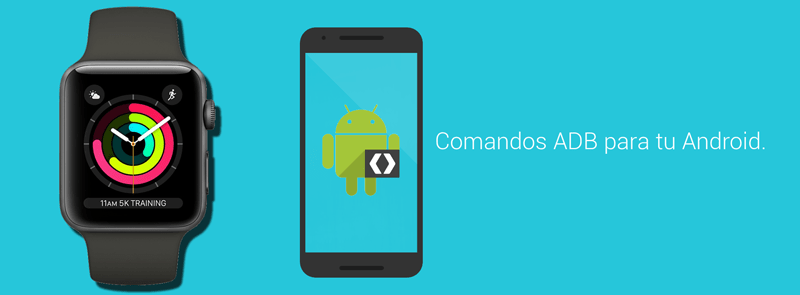
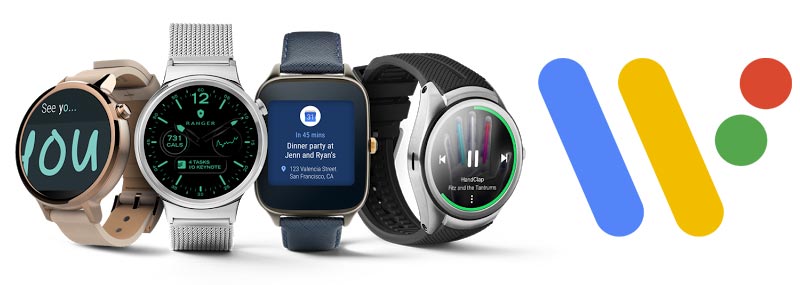


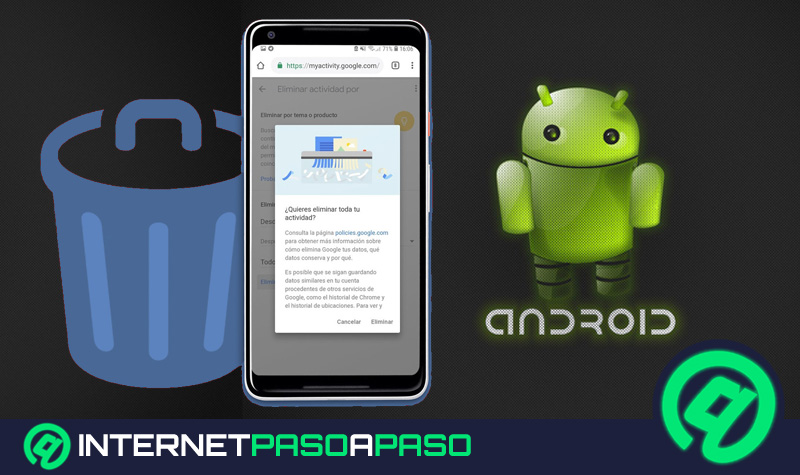

















Tengo un fossil sport gen 4.
WEAR OS ver. 2.17
A la hora de buscar la actualización en el reloj, no encuentra una nueva ver. dice que esta actualizado. que manera hay par actualizarlo
Alguien puede ayudarme, tengo un Casio wsd f20, cambie mi teléfono y desde entonces ya no puedo emparejarlo, lo intenté regresar a mi antiguo teléfono y tampoco se puede
Es la versión 3.0 de wear??